AI教程
怎么用ai软件生成表格 酷表带你轻松打造智能化数据管理
- 2025-03-31
- An
- AI吧
如果你是数据分析、表格管理、财务报表等方面的从业者,或是常常需要制作表格的人,那么酷表将为你提供非常便捷和高效的帮助。我们可以通过AI生成所需的数据表格,省去很多手动操作的时间和精力。接下来将为大家详细介绍酷表如何通过酷表来生成表格的具体步骤,相信看完这篇文章,你会发现制作表格原来如此轻松。
一、账号注册
这里是酷表的官网地址:
https://www.ai8.net/navigation/AIxunlianmoxing/AIbangonggongju/2025/0226/657.html
进入后点击右上角进行注册或登录,你可以通过手机号进行注册,也可以通过微信扫码登录。登录后,你将进入酷表的主界面,接下来就可以进入表格生成功能的使用环节。
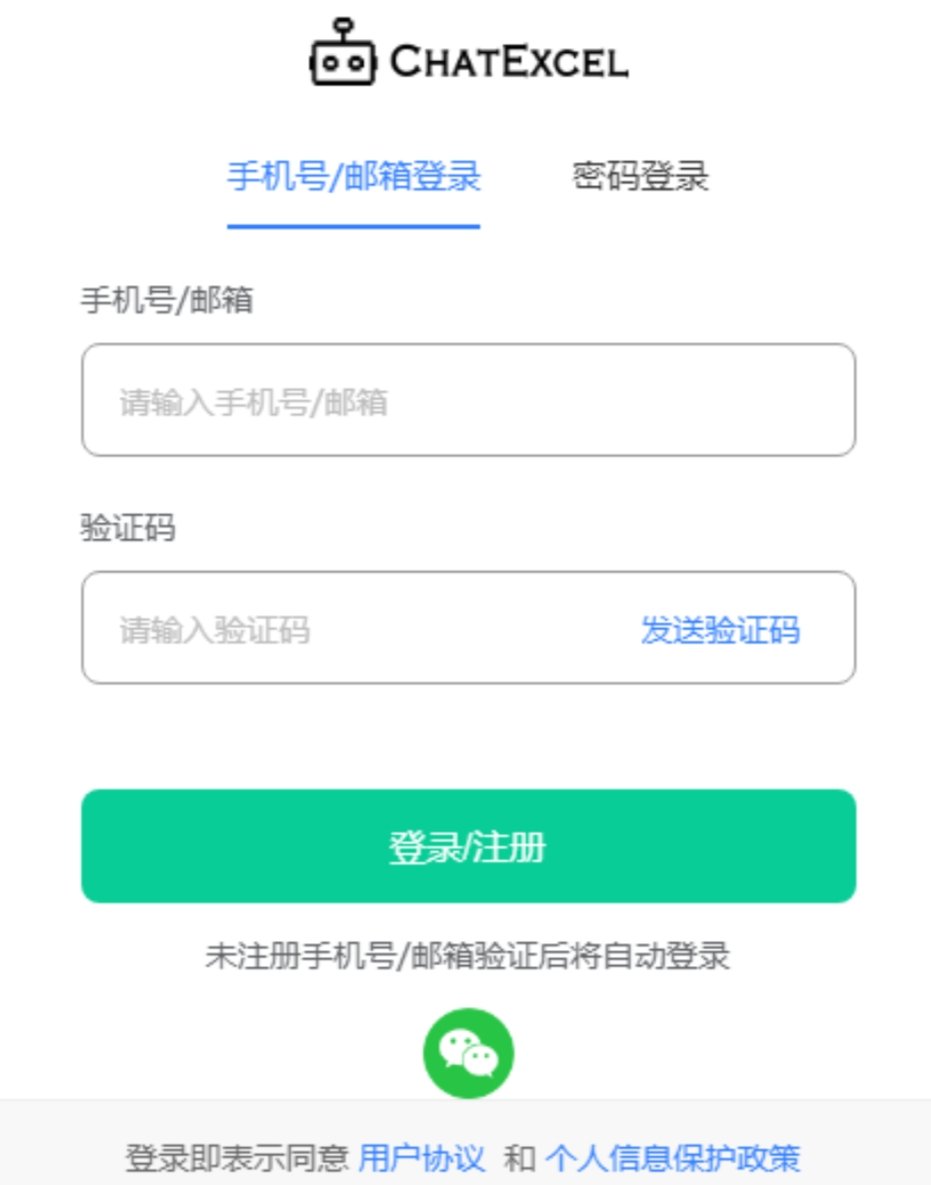
二、AI生成图表
在酷表的主界面,你可以看到各种功能选项。要使用自动生成表格的功能,首先需要点击“ChatExcel-Pro”这一选项。酷表提供了不同类型的AI工具,可以帮助用户自动化完成各种表格任务。
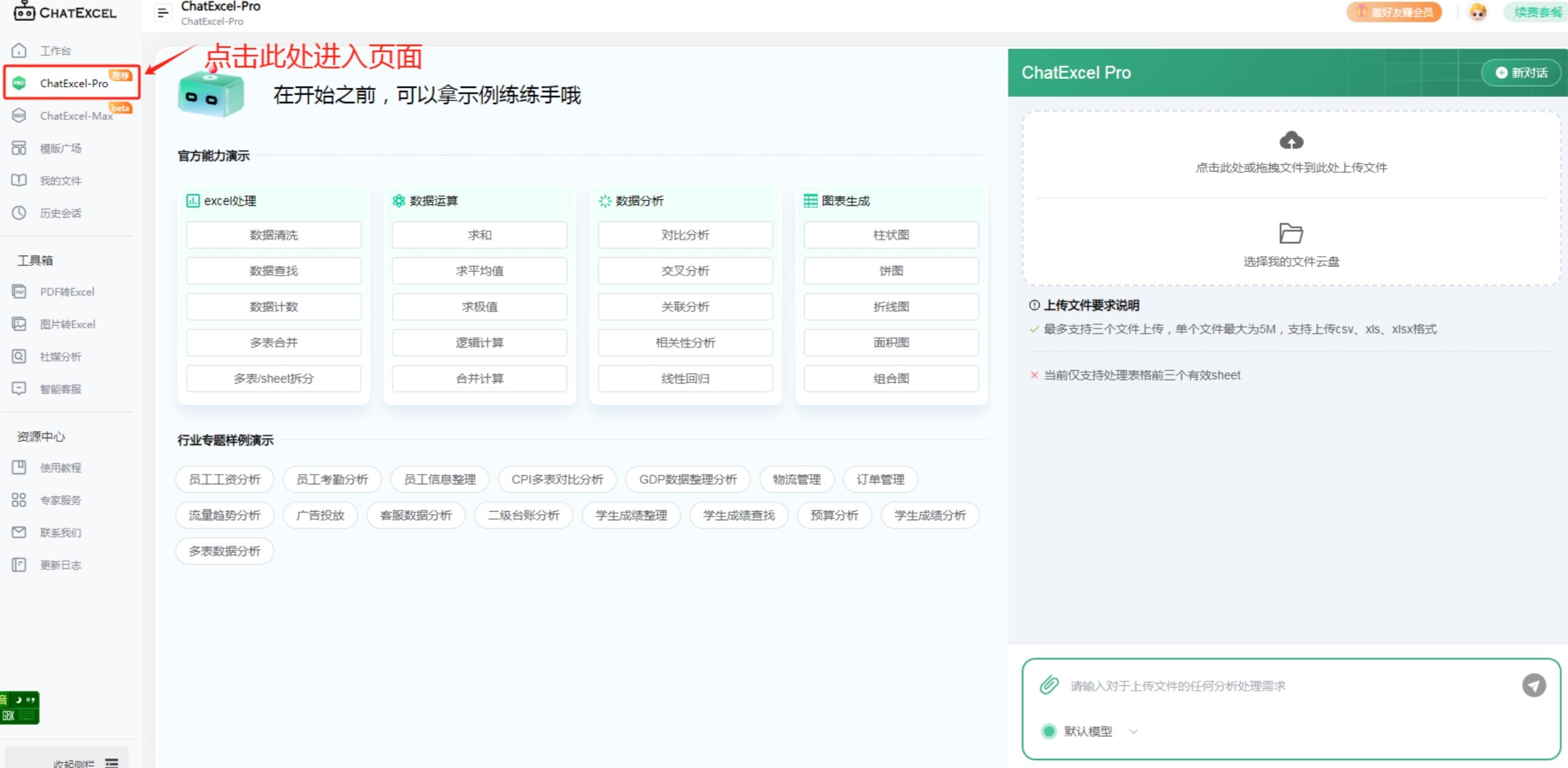
1、输入数据与指令
如果你已经有了一个数据集,可以直接在界面右侧的对话框中将其导入到酷表中。酷表支持多种数据格式,如Excel、CSV等,导入后,系统会自动识别数据,并准备好进行后续处理。同时,你也需要描述需求,AI会根据这些描述自动生成相应的数据图表。

2、生成表格
在输入完数据后,酷表的AI功能会开始自动分析并生成表格。系统会根据你的需求快速地提取关键信息,并根据预设模板将数据整理成规范的图表形式。比如你需要将学生成绩进行整理,就可以输入:分数标准化,去掉英语的"分"字,处理好的文件下载,随后只需要等待生成就可以了。
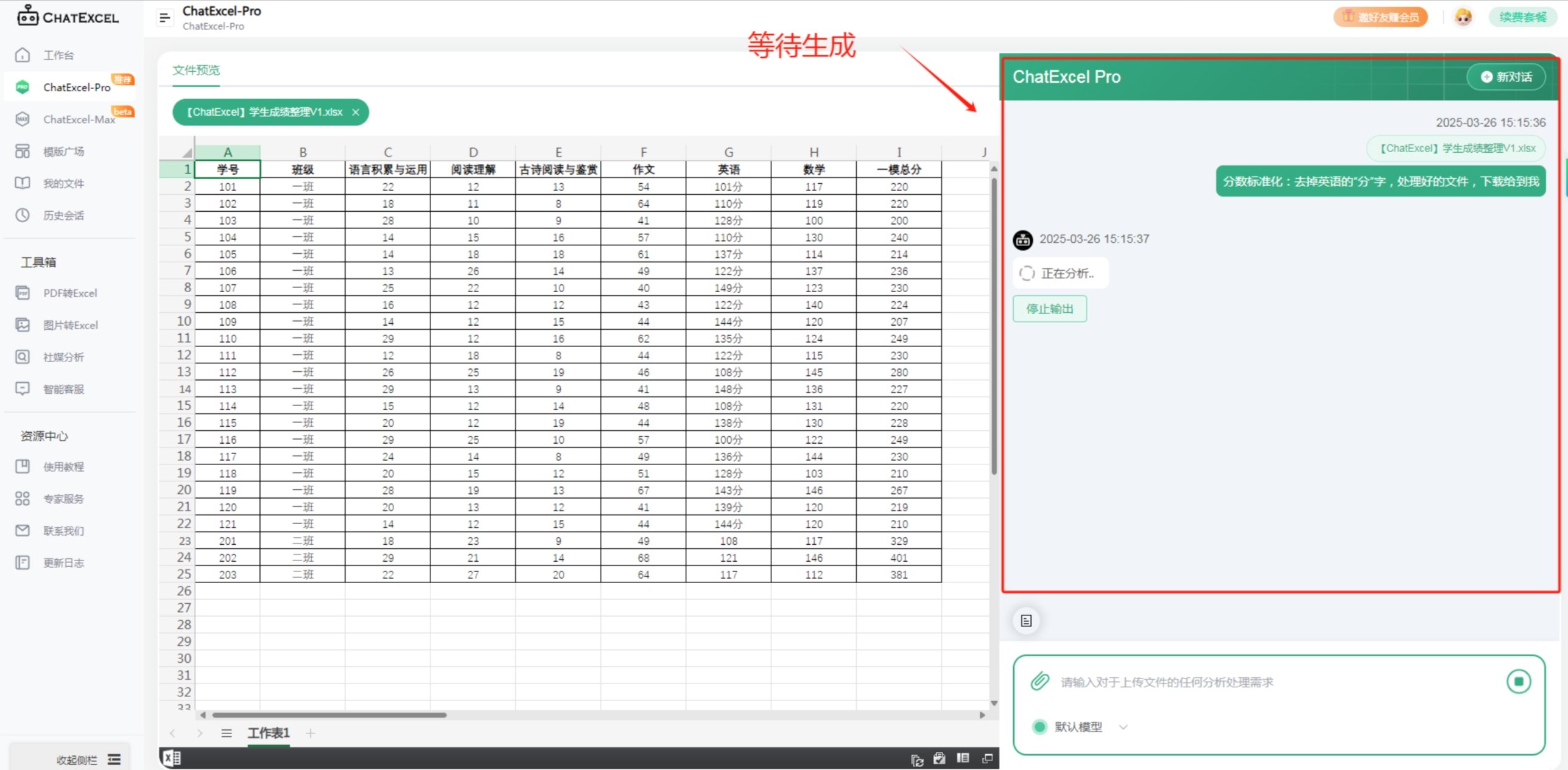
3、导出文件
生成完成后,你可以在下方看到这个新的表格,选择预览、下载或转存表格。酷表支持导出为常见的文件格式,选择导出为Excel格式时,表格中的所有数据和格式都会被保存,便于进一步的编辑和使用。
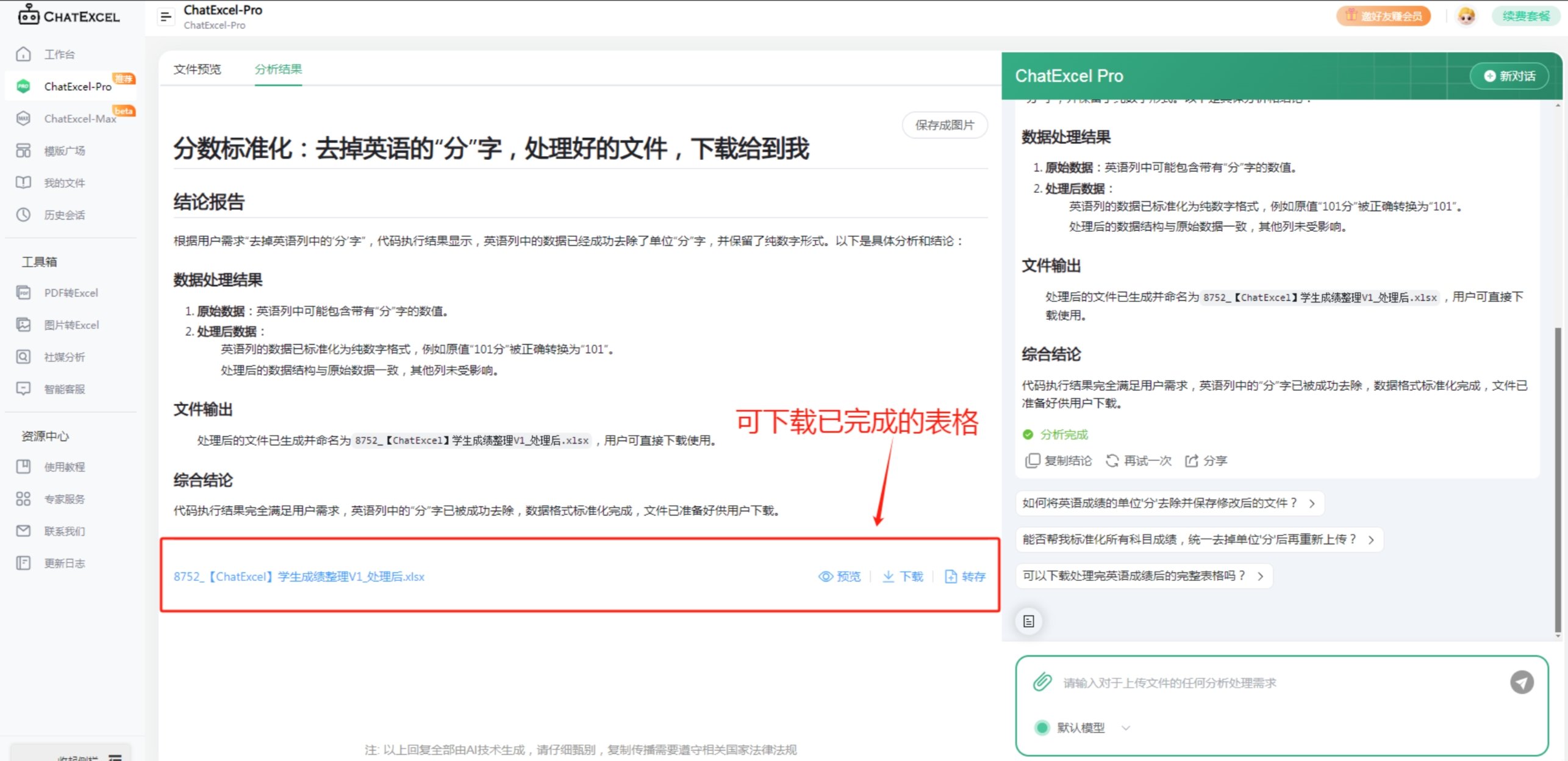
按照上面的步骤,大家可以使用酷表做出一份省时省力的表格,大大节省了时间。
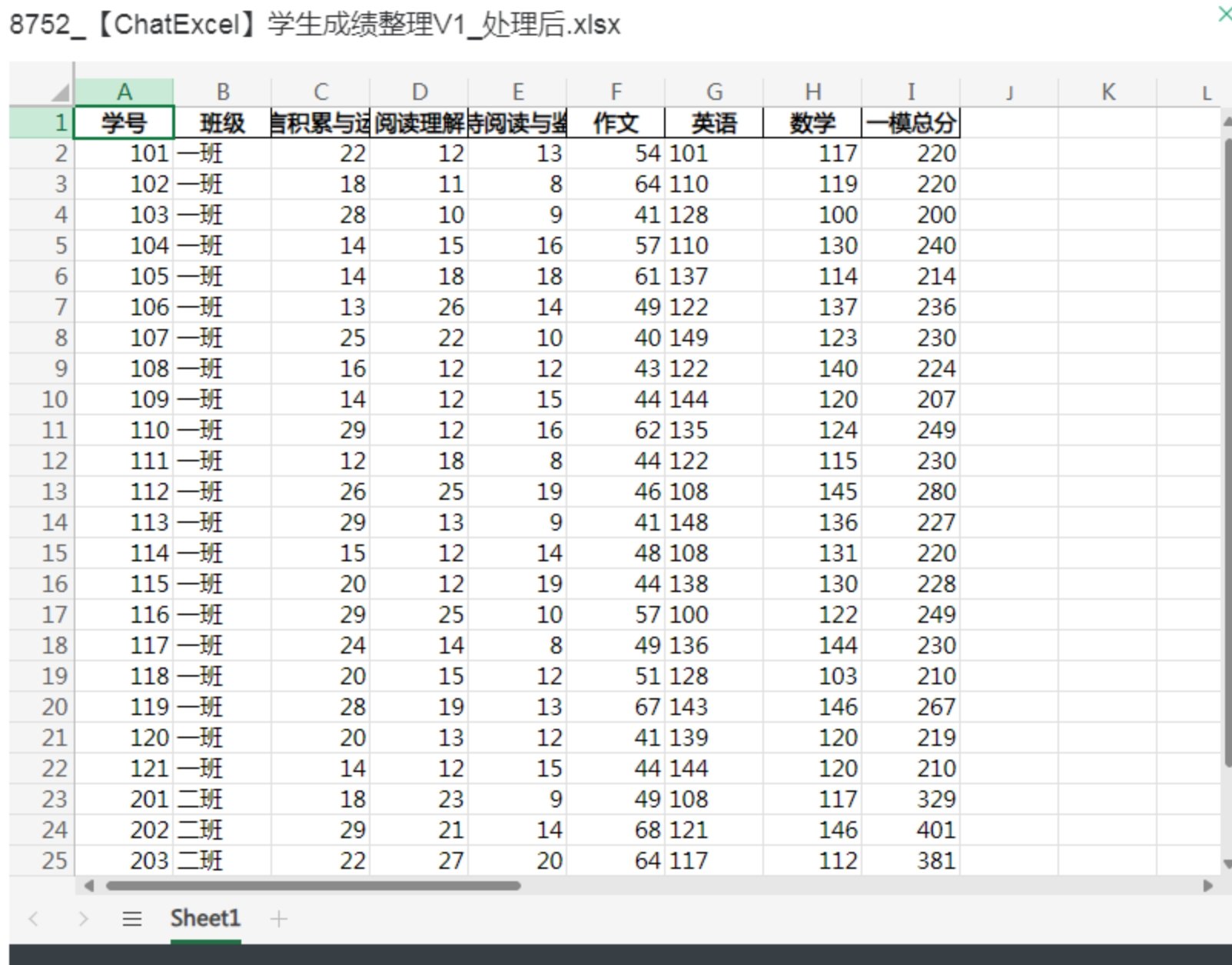
三、PDF生成Excel
酷表也支持将PDF文件转换为表格,只需在主界面左侧的工具栏点击进入即可。
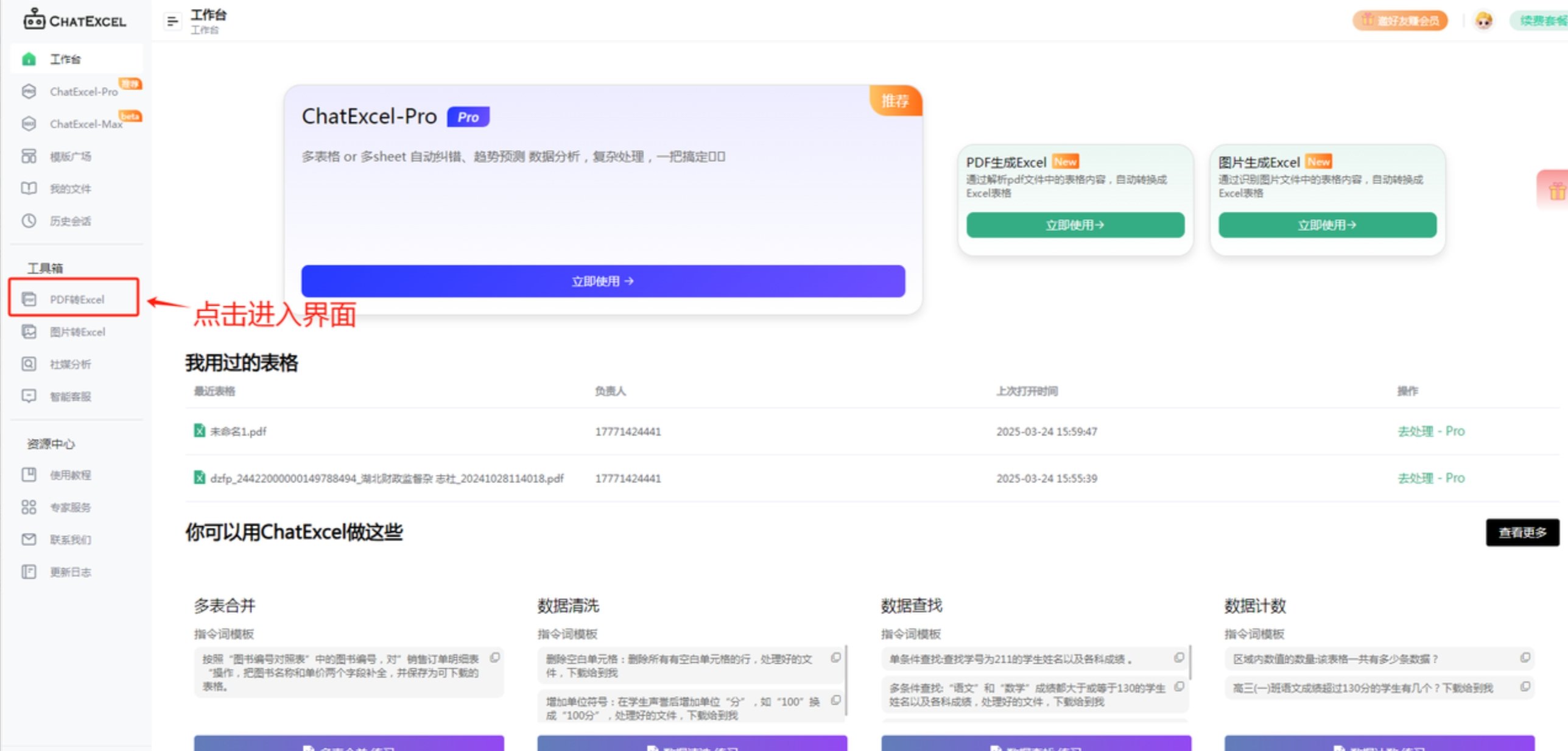
1、上传PDF文件
在页面上会有明显的按钮或者区域来提示你上传PDF文件,点击该按钮后,系统会弹出文件选择框,你可以从你的电脑中选择需要转换的PDF文件。选择好文件后,点击“打开”按钮,文件就会开始上传。
需要注意的是,上传的PDF文件应当符合酷表支持的格式要求,确保文件大小和格式正确。如果遇到上传失败的问题,可以检查文件的大小或尝试换一个不同的PDF文件格式。
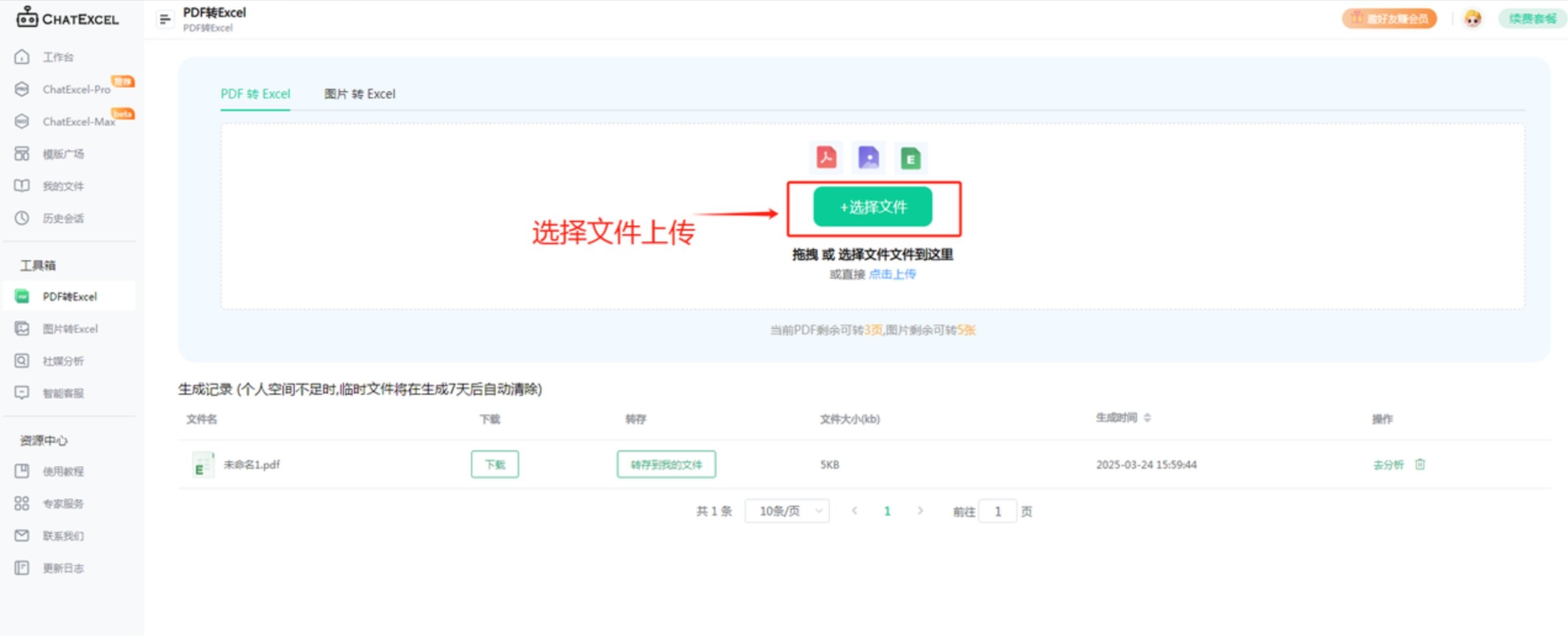
2、文件转换
上传后会出现如下界面,确认没有问题后,点击页面上的“开始处理”按钮,酷表会开始进行最终的文件转换操作。
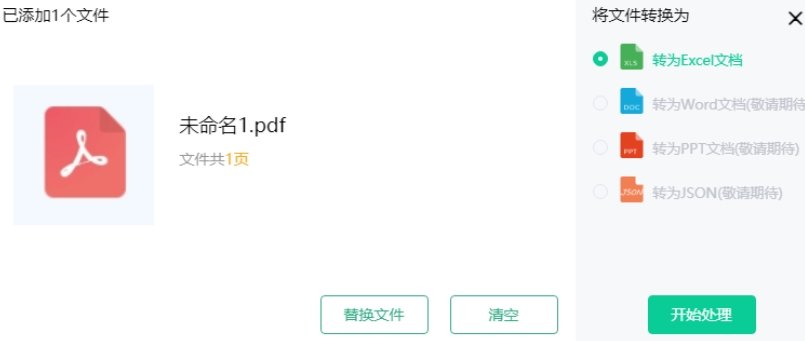
3、下载转换后的表格
上传PDF文件后,酷表会自动扫描文件中的表格内容。当完成表格转换后,它会生成一个记录,允许你下载转换后的表格文件。
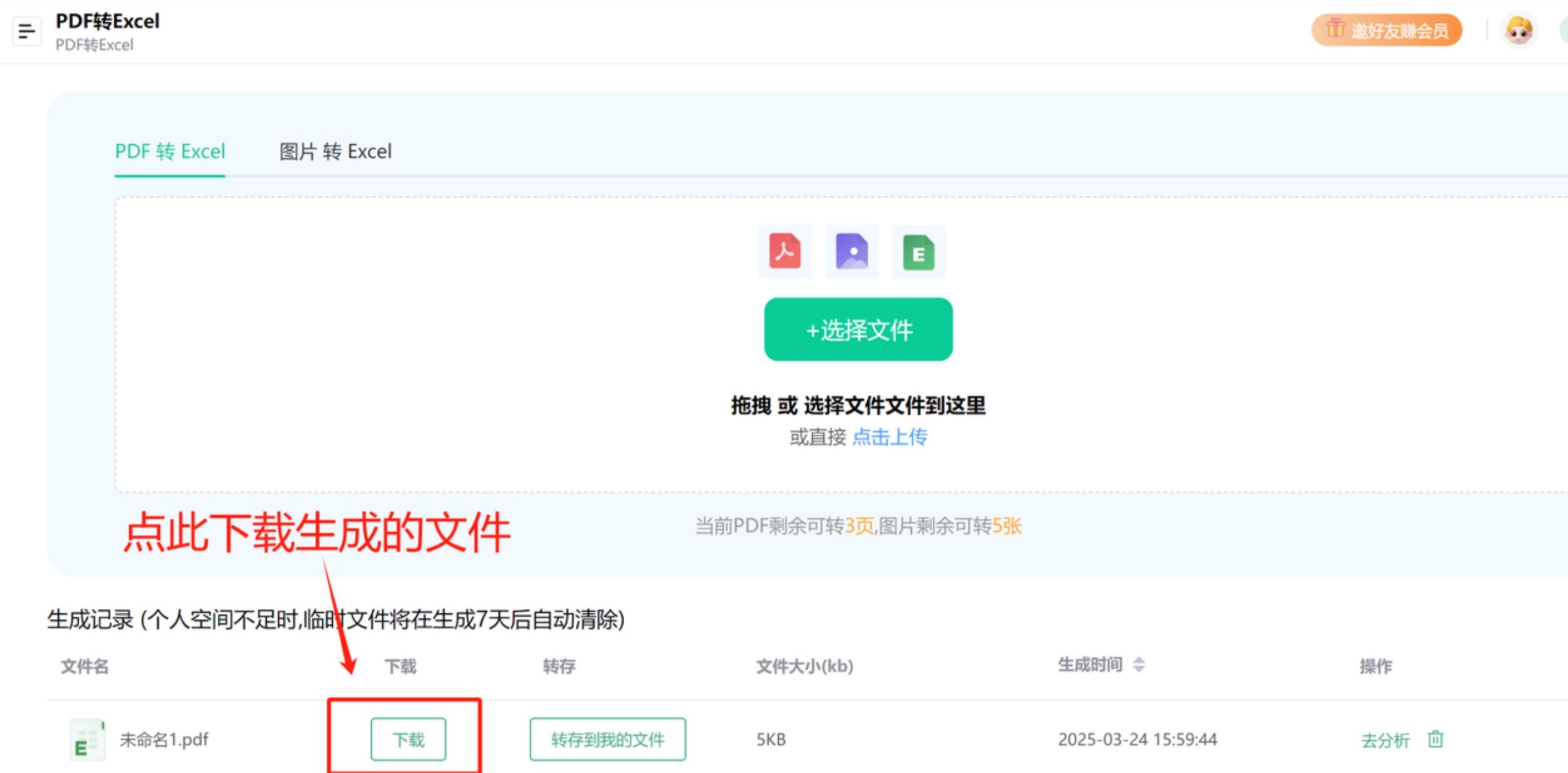
四、图片生成Excel
在官网左侧页面中,找到工具栏并点击“图片生成Excel”选项。
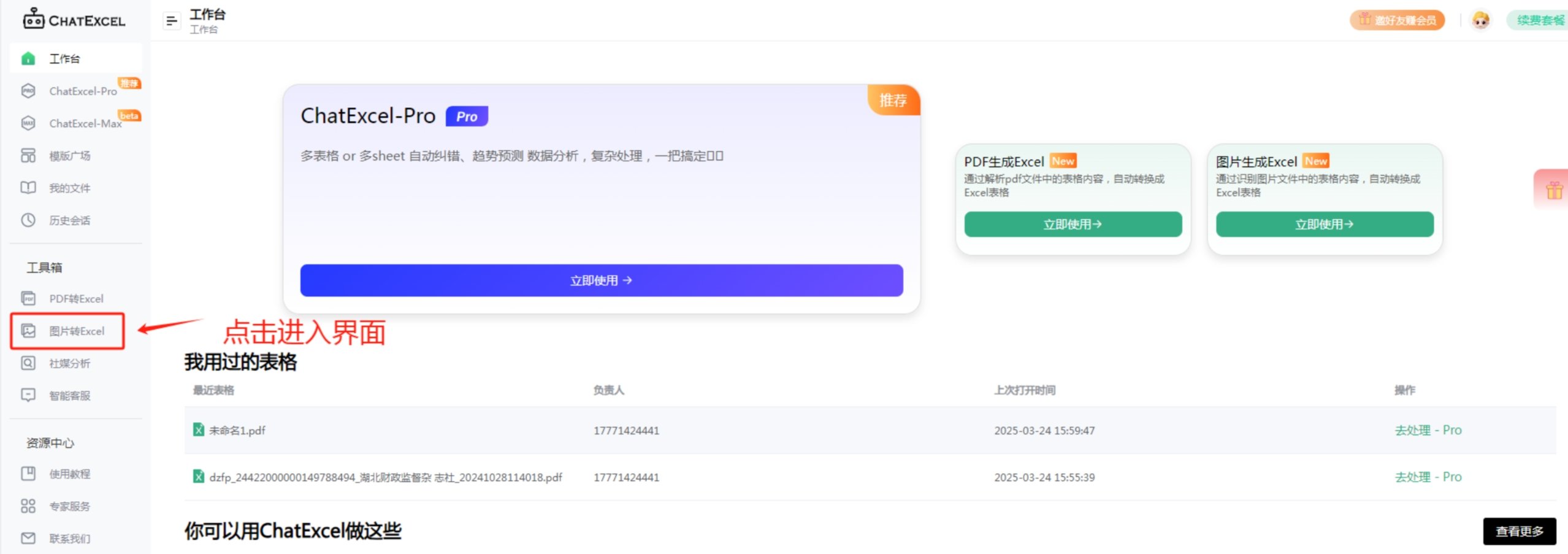
1、上传图片
上传你需要转换的图片,通过与转换PDF文件相同的方式来生成表格。
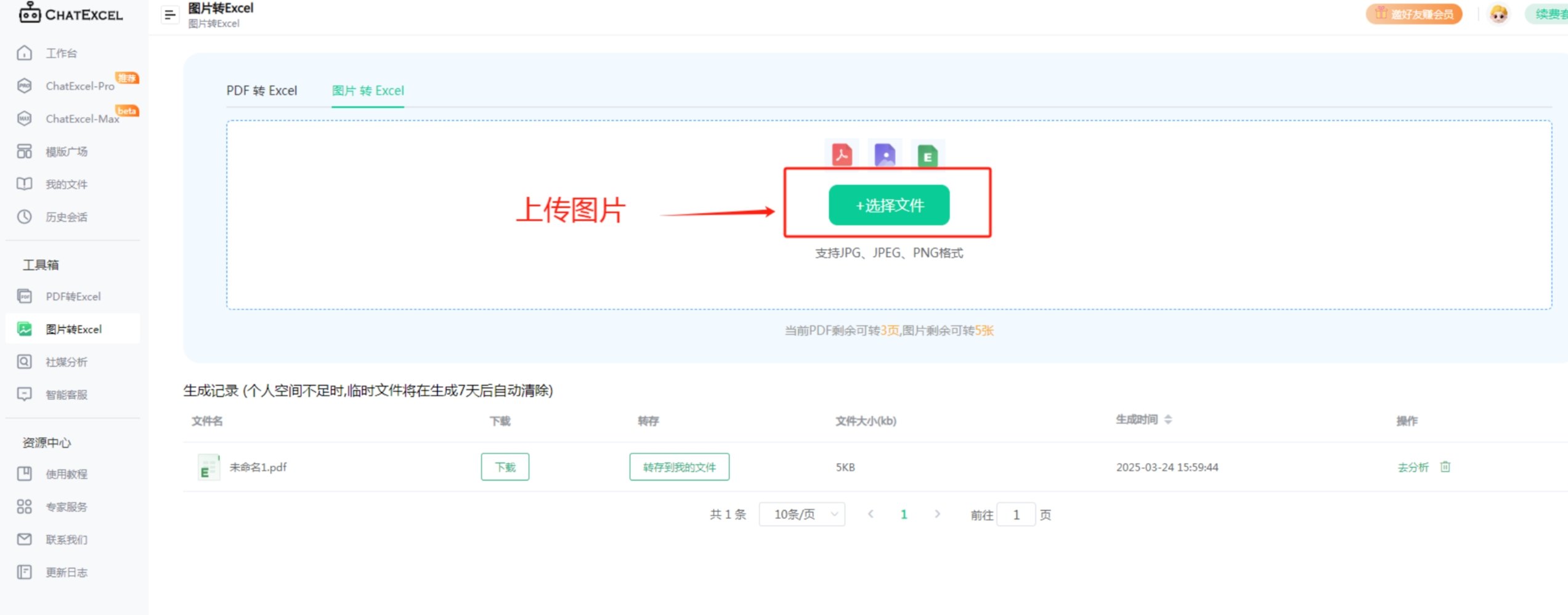
2、下载转换后的表格
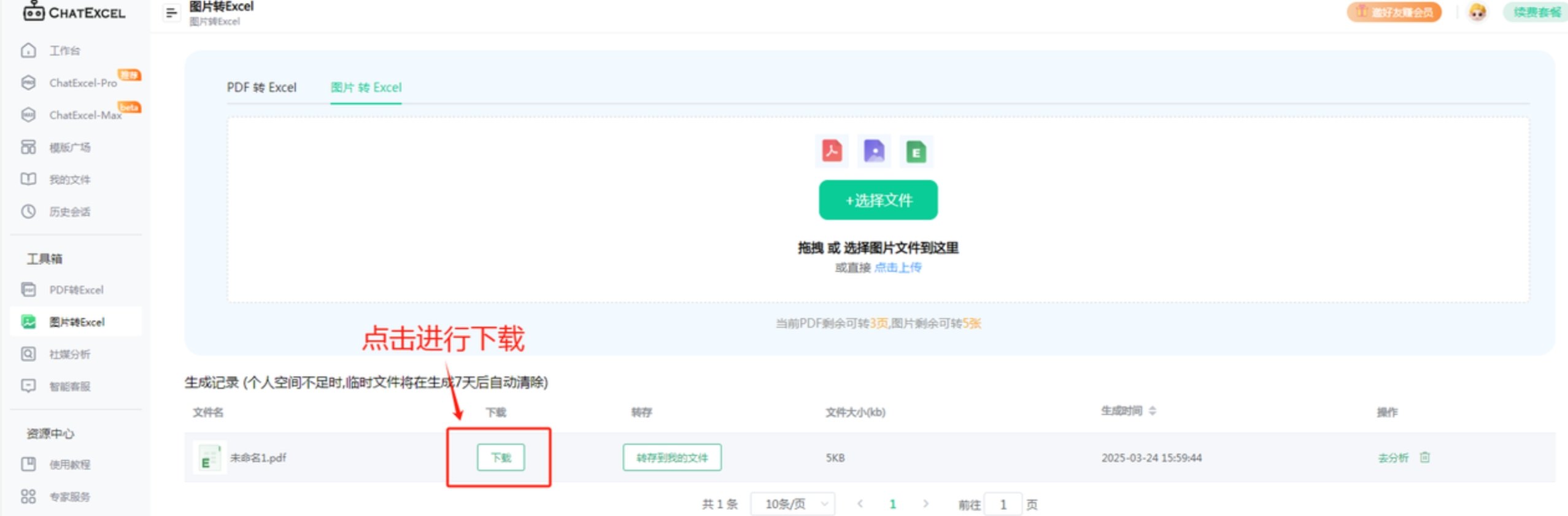
五、付费模式
点击右上角的续费套餐,即可查看付费模式。
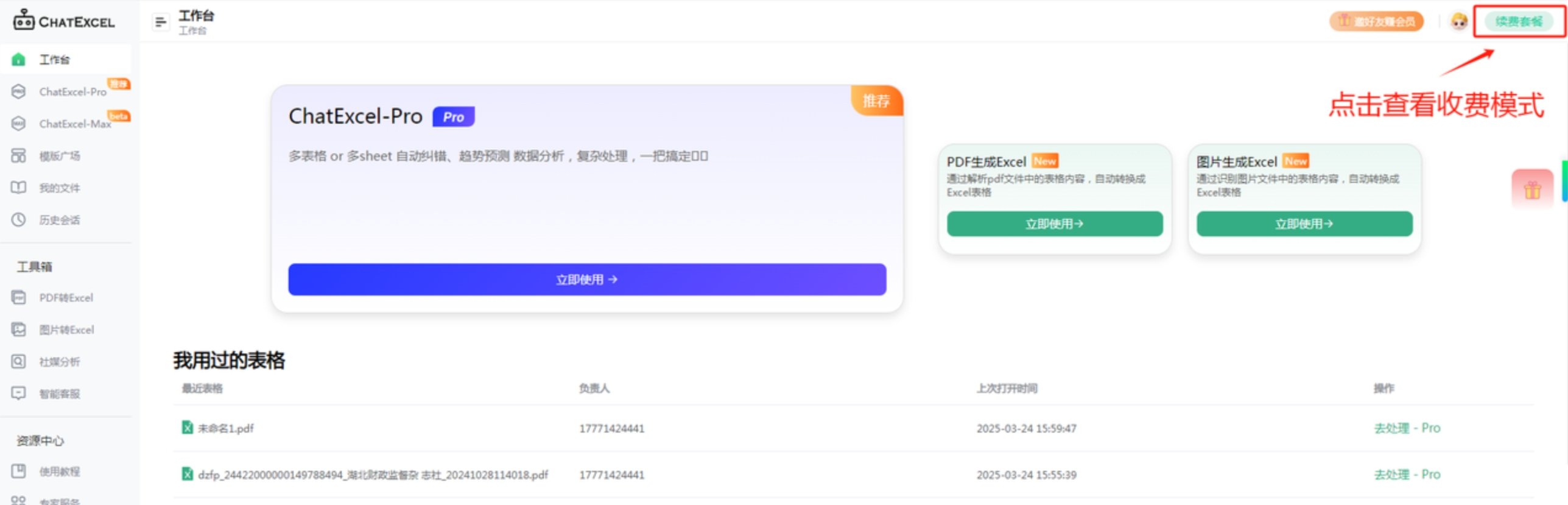
1、按时长收费
酷表会员按时长分为了终身、2年、1年和1个月,价格分别是299/159/99/25.9,大家可以根据需要购买。
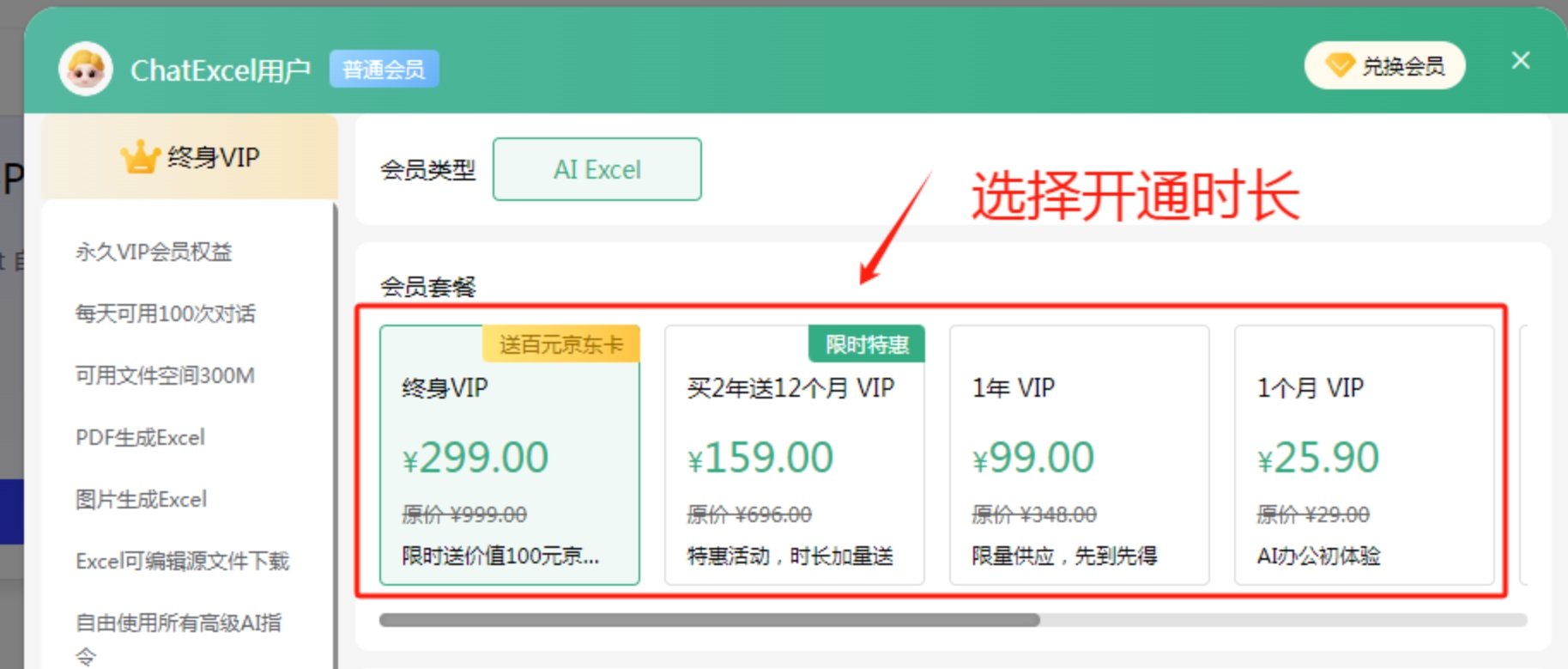
2、按转换次数收费
如果你只需要对文件进行转换,则可往后滑动根据需要转换的次数进行购买。

通过酷表的AI智能表格生成功能,数据处理变得更加高效和智能。从输入需求到自动生成表格,整个过程简便易操作,适合各类用户使用。无论你是初学者,还是需要处理大量数据的专业人员,酷表都能提供强大的支持,帮助你节省时间,提高工作效率。














